Jun 20, 2024 • Categoría: Problemas de Disco Duro • Soluciones probadas
La falla del disco duro de la Mac es un fenómeno inevitable que puede tener que atravesar de vez en cuando. Puede ser una experiencia bastante difícil, pero al utilizar el tipo correcto de técnicas de recuperación de fallas del disco duro de Mac, puede recuperar todos sus datos sin sufrir pérdidas importantes. Este artículo proporciona una explicación detallada de cómo puede restaurar todos sus datos de manera muy fácil y conveniente. Siga a través de las secciones a continuación para más detalles
Parte 1: Arregle el Disco Duro Mac con el Comando FSCK
Antes de probar cualquier otra solución, se recomienda encarecidamente que intente arreglar el disco duro de su Mac con el comando FSCK. Este comando proporciona un modo de interfaz de usuario no gráfica en Mac y lo ayuda a reparar tu disco duro detectando posibles errores y problemas, de modo que todos sus datos puedan permanecer intactos. Para ejecutar esta solución correctamente, siga las instrucciones que se indican a continuación.
- Primero que nada, tiene que apagar la Mac y asegurarse que se quede asi.
- Ahora presione el botón de encendido en su Mac. Presione las teclas comando + S y mantengalas por un momento.
- Al hacer esto lo llevara al Modo de Usuario Único. No solo se puede utilizar para reparar defectos en el disco duro de la Mac, también se utiliza para acceder a todos los datos.
- Una vez que haya accedido, teclee el siguiente comando: /sbin/fsck - fy.
- Presione el botón enter.
- Ahora el programa empezara a analizar el disco duro Mac y generara mensajes relevantes mientras trabaja.
- En el caso que no encuentre problemas en el disco duro Mac, se le mostrara el siguiente mensaje "El volumen aparenta estar OK".
- En el caso que se hayan conseguido defectos en el disco duro y hayan sido reparados utilizando el comando FSCK, se le mostrara el siguiente mensaje: "El sistema de archivos ha sido modificado". Si ocurre este escenario, repita lo mencionado anteriormente hasta que reciba este mensaje: "El volumen aparenta estar OK".
Parte 2: Cómo Recuperar los Datos de un Disco Duro Mac Defectuoso
Si ha probado la solución mencionada anteriormente y parece que no funciona, ahora es el momento de llevar a cabo la recuperación de fallas en el disco duro de Mac. Hay diferentes maneras de hacerlo, pero se recomienda encarecidamente utilizar uno de los mejores softwares de recuperación de datos en este aspecto. Recoverit es una herramienta de recuperación de datos de gama alta que le permite recuperar todos sus datos de diferentes tipos de medios de almacenamiento, como disco duro, disco externo, tarjeta de memoria, videocámara, etc. A continuación se enumeran algunas de las funciones más destacadas que ofrece esta herramienta.

Su Software Seguro y Confiable para la Recuperación de Datos de tu disco Duro Mac
- Recupera archivos, fotos, audio, música y correos electrónicos perdidos o eliminados desde cualquier dispositivo de almacenamiento de manera efectiva, segura y completa.
- Permite la recuperación de datos desde la papelera de reciclaje, el disco duro, la tarjeta de memoria, la unidad flash, la cámara digital y las videocámaras.
- Admite la recuperación de datos luego de una eliminación repentina, formateo, daños en el disco duro, ataque de virus, colapso del sistema en diferentes situaciones.
Descargue e instale Recoverit en su Macbook, inícielo y siga los siguientes pasos simples para recuperar datos del disco duro Mac defectuoso.
- Selecciona el escenario. Para recuperar datos perdidos o inaccesibles de un disco duro Mac defectuoso, se debe seleccionar el modo "Recuperar Archivos Eliminados" para comenzar.
- Selecciona el disco duro Mac defectuoso en el que sus datos se pierden y haga click en el botón "Inicio" para iniciar una exploración rápida en el disco seleccionado en busca de datos perdidos.
- Después del escaneo rápido, si sus datos aún no se han obtenido, pase al modo "Recuperación completa". Buscará en profundidad más archivos desde el disco duro de Mac y tomará más tiempo.
- Finalmente, todos los archivos encontrados se mostrarán delante de usted y se pueden previsualizar. Elige los que necesita y haga click en "Recuperar" para obtener los resultados deseados.


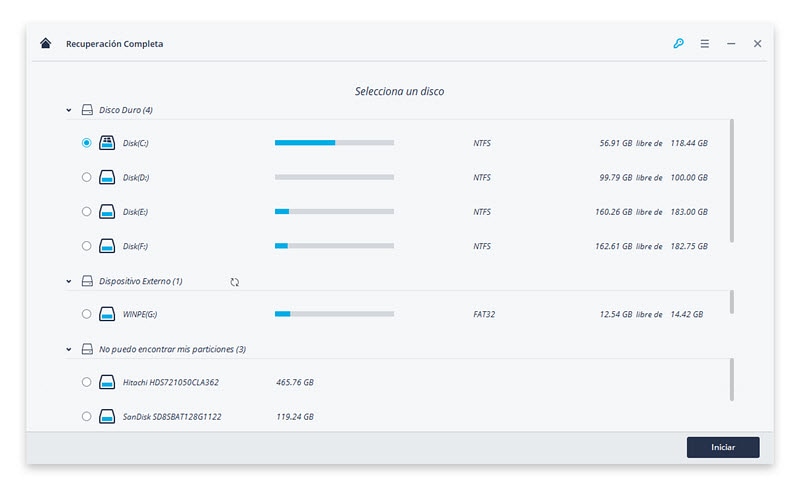

Para resumir todo lo antes mencionado, se puede decir que la falla de un disco duro de Mac es algo con lo que tendrá que lidiar tarde o temprano. En lugar de enfadarse por los inconvenientes, el enfoque sensato es utilizar una buena herramienta de recuperación de datos para recuperar los datos perdidos. La herramienta Recoverit es la mejor opción en este sentido. Proporciona funciones precisas que lo ayudan a recuperar todos sus datos perdidos en un tiempo muy limitado. Es fácil de usar y lo suficientemente potente como para recuperar datos sin ningún nivel de corrupción.
Problemas de disco duro
- Recuperar disco duro
- 1.Recuperar disco duro formateado
- 2.Recuperar disco duro dañado
- 3.Recuperar disco duro gratis
- 4.Recuperar disco no detectado
- Reparar disco duro
- 1.Reparar sectores defectuosos
- 2.Restaurar disco duro a máxima capacidad
- 3.Reparar datos de disco duro
- Formatear disco duro
- Consejos para disco duro
Recoverit




Alfonso Cervera
staff Editor